Adjuk hozzá a dns domaint ISPConfig 3 - h
Ebben a kézikönyvben, továbbra is egy cikksorozatot telepítésével és beállításával hosting panel ISPConfig 3 Debian Squeeze szerver, és ma már hozzá egy panelt ISPConfig a DNS domain server.loc.
Természetesen a domain név lehet bármilyen nevet, de mivel mi vagyunk az elejétől választott server.loc vele valamit, és működni fog.
Alapvetően én szerver hosting, ha ez csak a helyszínek és kevesen vannak, hogy szükség van a CSN mintha nem egészen a domain regisztrátor átirányítani a domain az IP címét dedikált szerver, meg minden. A másik dolog, ha van 2 dedikált szerver, akkor konfigurálja a DNS, és egy NS 1 szerver, a második NS2 és átirányítja a DNS regisztrátor kéri, hogy van, meg kell írni az NS szerver domain regisztrátor saját, és azokat önállóan taxi, ahol valaki :)
Mi ebben a kézikönyvben egyszerűen hozzá DNS server.loc terület és hozzá ezen a területen néhány aldomaint telepítési helyek, amelyek részletezése a következő kézikönyvekben.
Általában egy csomó szót, így eljárni.
Nyisson meg egy web hosting kezelőpanel ISPConfig 3 DNS fülre, és a varázsló futtatása hozzá a domain kattintva hozzáadása DNS-zóna Wizard:
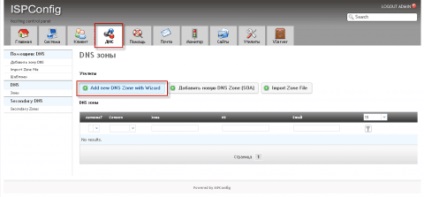
Egy ablak hozzátéve DNS-zóna mester.
Felvételéhez a DNS server.loc. meg kell, hogy töltse ki a mezőket:
Miután kitöltötte a mezőket a fenti példa, adjunk hozzá egy DNS-tartomány a ISPConfig 3 már csak azt kell nyomnia egy gombot, hogy hozzon létre egy DNS-rekordot. amit mi csinálunk:
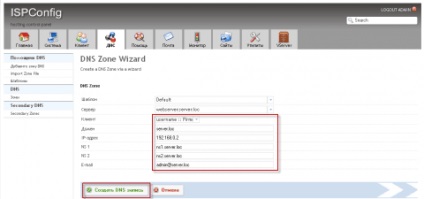
Miután a fenti intézkedések fül CSN ISPConfig 3 panel megjeleníti a hozzáadott DNS-zóna server.loc c amelyhez továbbra is működni fog:
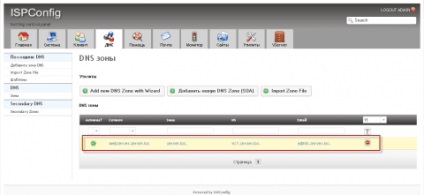
Hozzáadása után a DNS server.loc zóna, meg kell adnia azt, kattintson a fenti képen server.loc és nyissa meg a lapot Records Records:
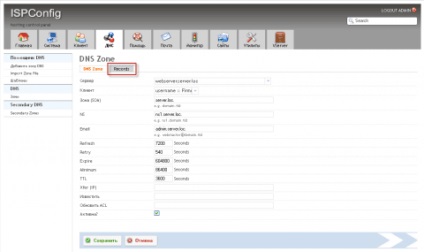
Nyílt Records lapon megadhatja a NS DNS zónarekordokat server.loc. beállítani az NS, mi kell hozzá egy A rekordot az A gomb:
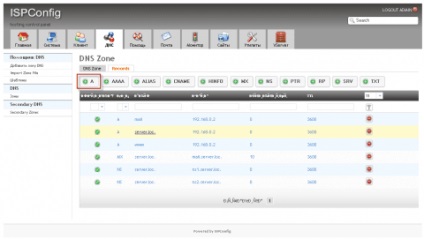
A megnyíló ablakban töltse ki a mezőket, például:
Miután megtöltöttük a mezőket nyomja meg a gombot mentése
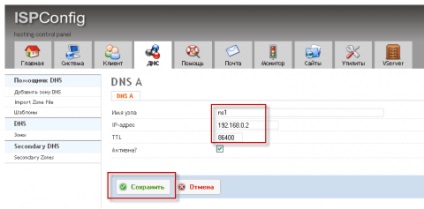
Ugyanígy mi adjuk hozzá a NS2 bejegyzést:
A megnyíló ablakban töltse ki a mezőket, például:
Miután megtöltöttük a mezőket nyomja meg a gombot mentése
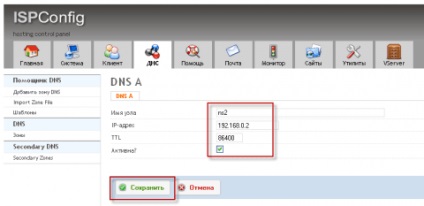
Miután látta fellépés elő, hogy a hozzáadott server.loc NS rekordok egy domain:
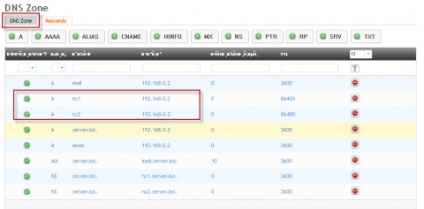
Most arra van szükség, hogy adjunk egy aldomain webserver.server.loc szerver, akkor is meg az A gombot, hogy hozzon létre egy A rekordot a tartomány server.loc és töltse ki a mezőt, például:
A megnyíló ablakban töltse ki a mezőket, például:
Miután megtöltöttük a mezőket nyomja meg a gombot mentése
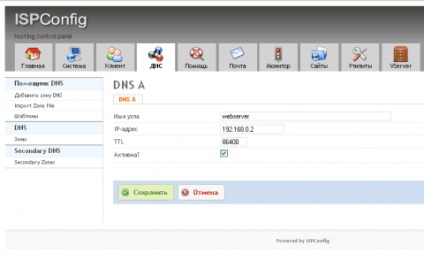
Miután ezeket a lépéseket, menjen a DNS-zóna lapot, és menteni a változtatásokat, hogy a domain server.loc nyomja meg a Mentés gombot:
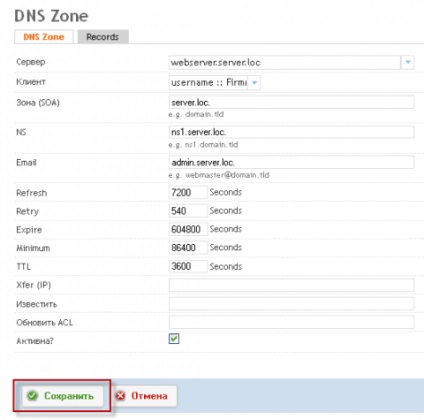
Annak ellenőrzésére, a DNS-kiszolgáló fut, csak meg kell adnia a DNS mutatni, hogy használja a számítógépet, hogy a szerver a 192.168.0.2 IP például:

Most, hogy nézd meg windows elég, hogy ellenőrizze a ping parancsok:
Minden a csapatok, hogy megy a ping 192.168.0.2 IP
Annak ellenőrzésére, a DNS-kiszolgáló fut a szerver SSH-n keresztül, vagy közvetlenül (billentyűzet és a monitor) a konzol, akkor regisztrálnia kell az /etc/resolv.conf fájlt található az út mentén:
és ellenőrizze a ping parancsot a domain nevek:
Vagy, hogy ne írjanak semmit egészen a szerveren, hogy végre a parancsot:
Ebben a lépésben a kezelési feladatokat elvégezni domén server.loc adunk Debian szerver telepítve ISPConfig hosting kezelőpanel 3 és teljesítménye van jelölve.